AWS 프리티어가 끝이 나서 과금이 시작되었다.
내야 할 돈이 화끈하게 쌓여가는 모습을 보면서
과금이 두려워지기 시작했다.
그래서 무료로 사용 가능한 배포 사이트를 찾던 중,
클라우드 타입을 알게되었다.
가이드나 유투브가 한국어로 아주 잘 되어있다는 장점과
사용하기에 매우 간결하고 편리했다는 장점이 있었다.
다만, 속도는 아무래도 aws를 사용할 때보단 조금 느린 것 같다.
새 프로젝트 추가
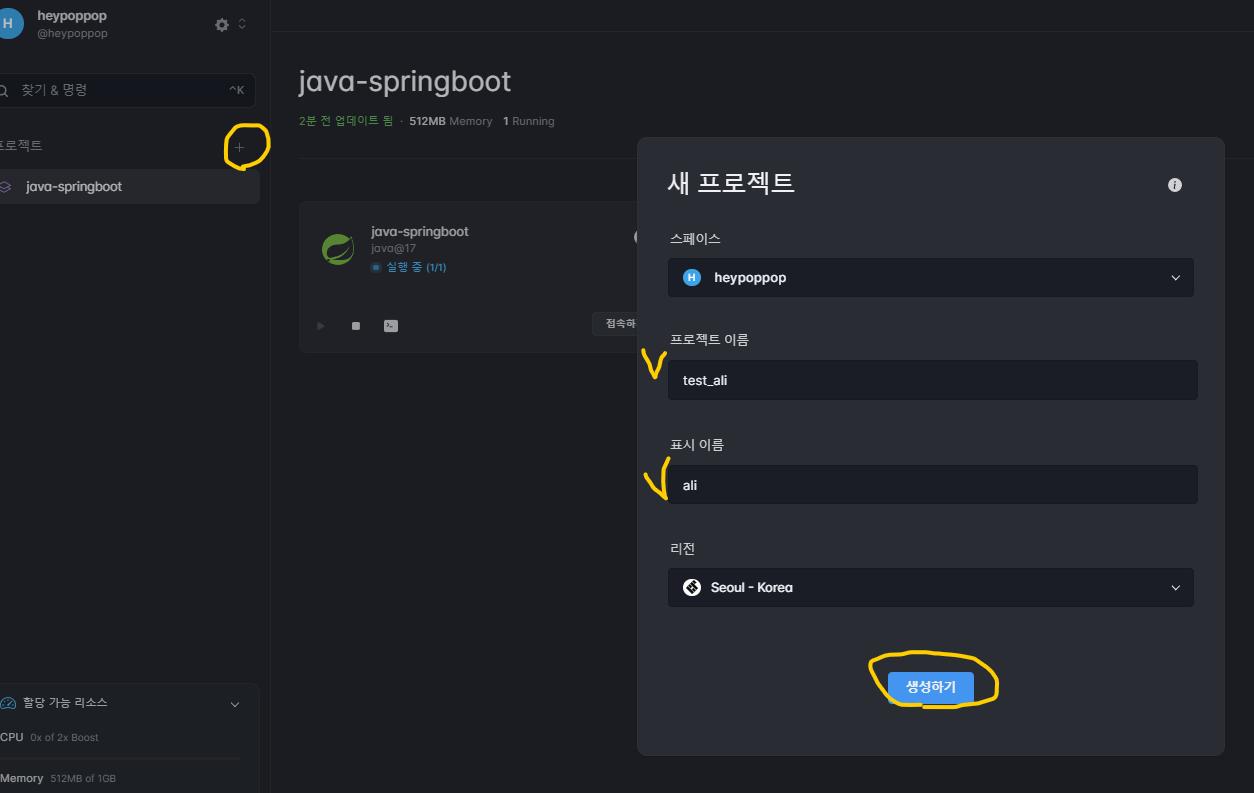
프로젝트 이름과 표시 이름을 적고 생성하기 버튼을 누른다.
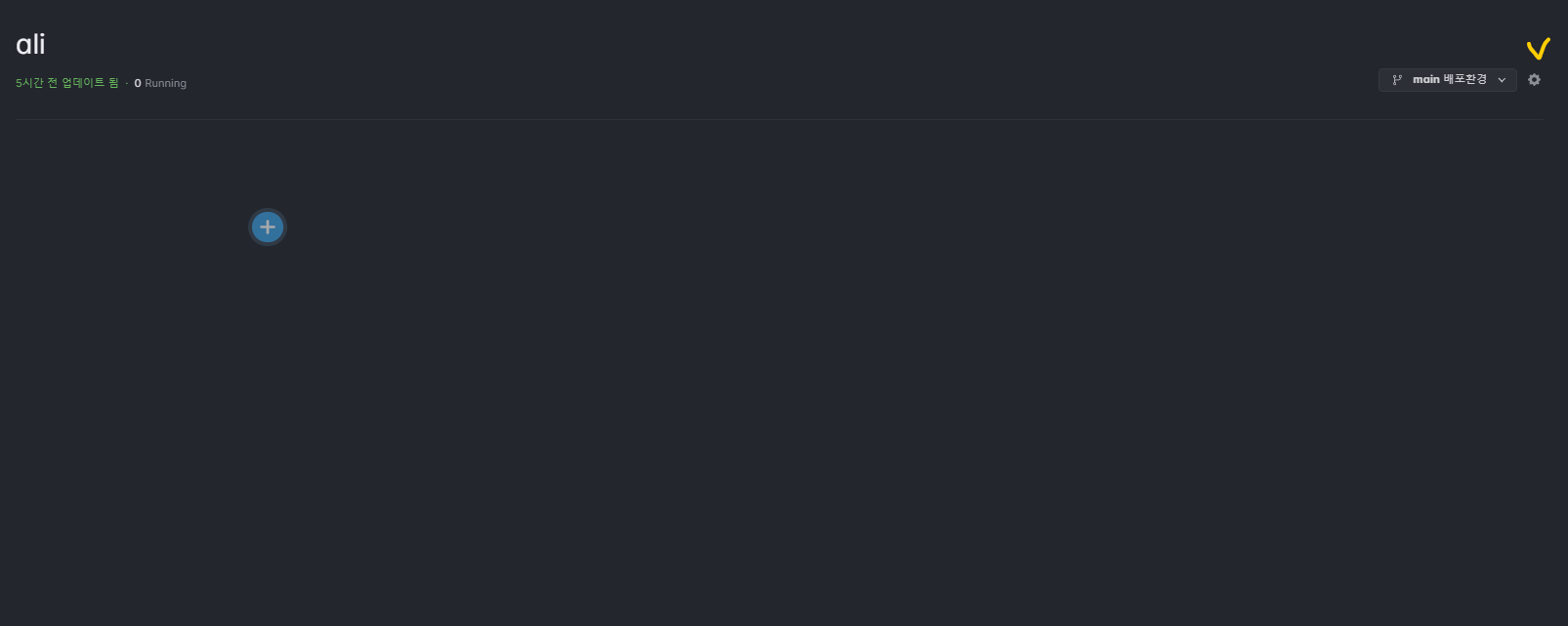
그 후, 우측에 있는 설정 버튼을 누른다.
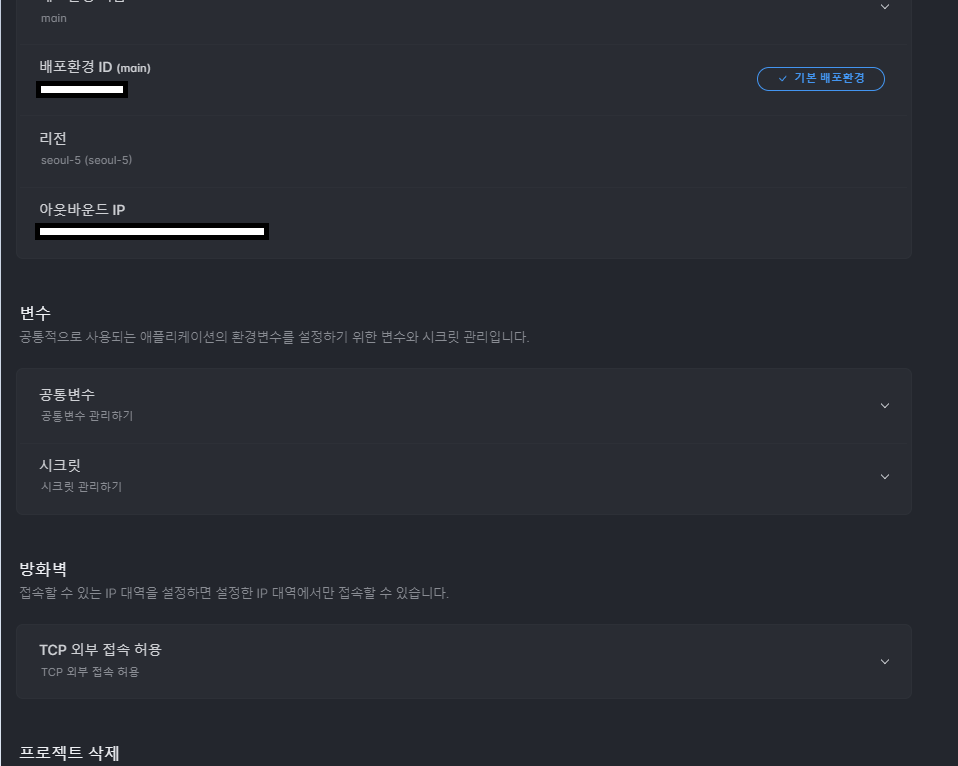
변수 부분을 보면 공통변수와 시크릿이 있다.
application.properties에 설정된 환경변수 등을 주입해주기 위해 사용하자.
깃허브에 application.properties에 패스워드 등을 올리는 바보같은 사람은 없으리라 믿는다.
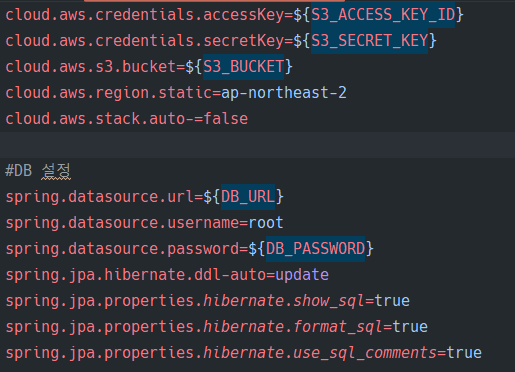
우리 프로젝트의 application.properties이다.
그동안 인텔리제이에서 환경변수 설정을 통해 주입시켰던 변수 값들을
그대로 옮겨 적어준다.
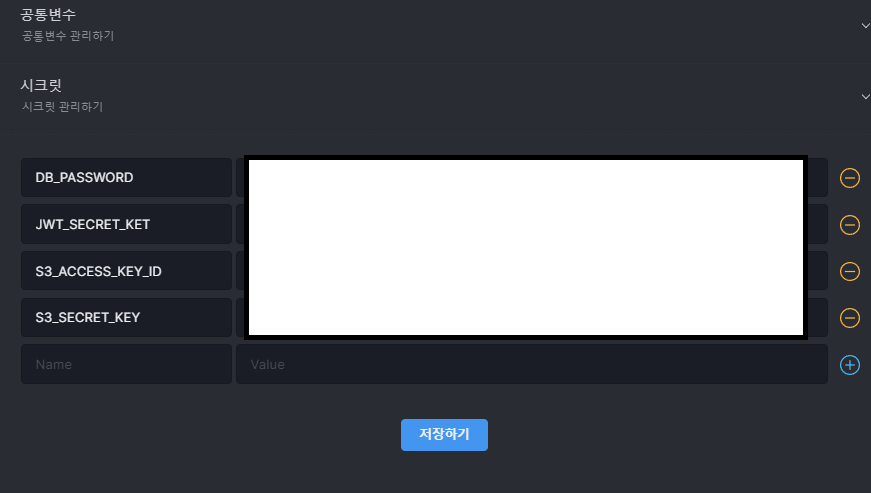
이제 어느정도 세팅이 끝났다.
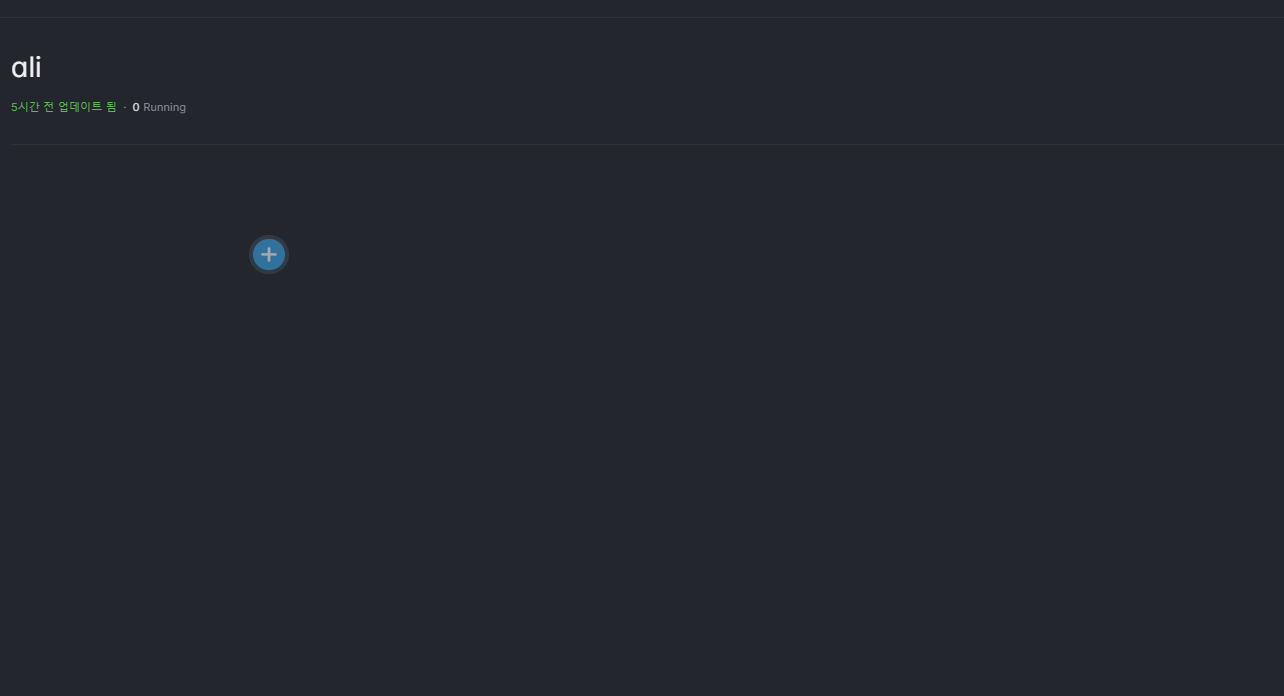
플러스 버튼을 눌러 배포를 해보자.
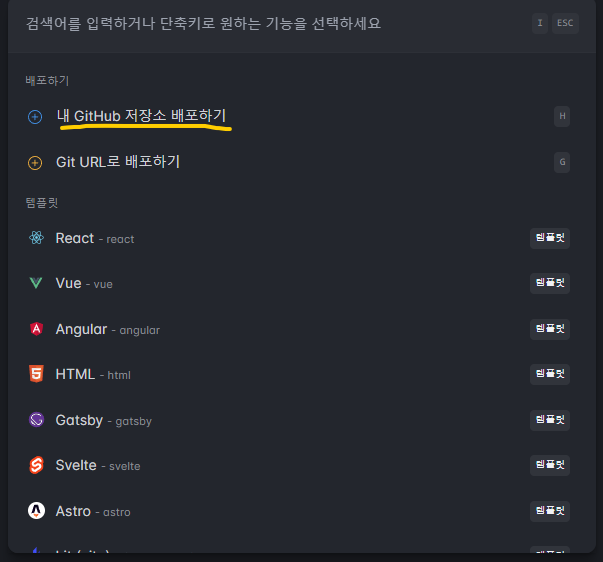
선택할 수 있는 템플릿이 많은데,
어차피 CI/CD로 깃액션을 사용할 예정이라
깃허브 주소로 배포 했다.
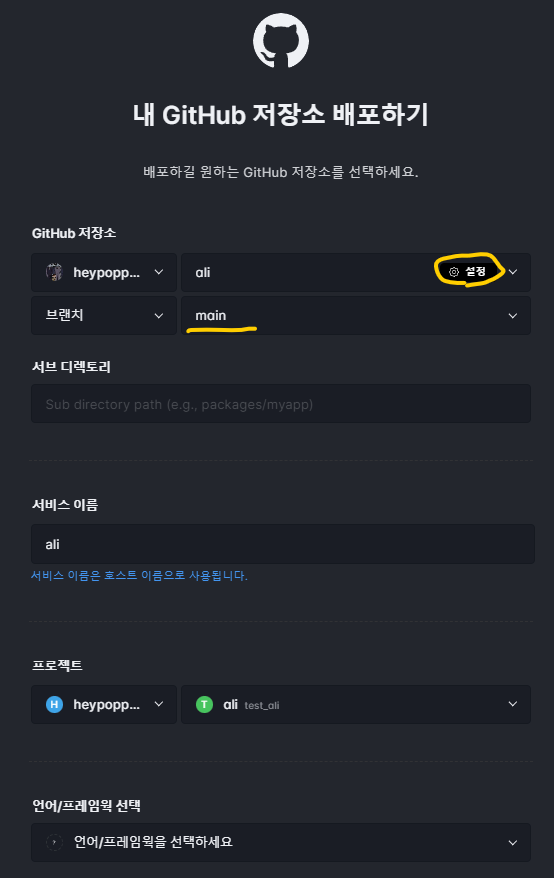
깃허브 주소로 배포할 때,
저장소 선택 후 꼭 설정 버튼을 눌러 브랜치를 직접 선택해주자.
기본 값이 test/user로 되어있다.
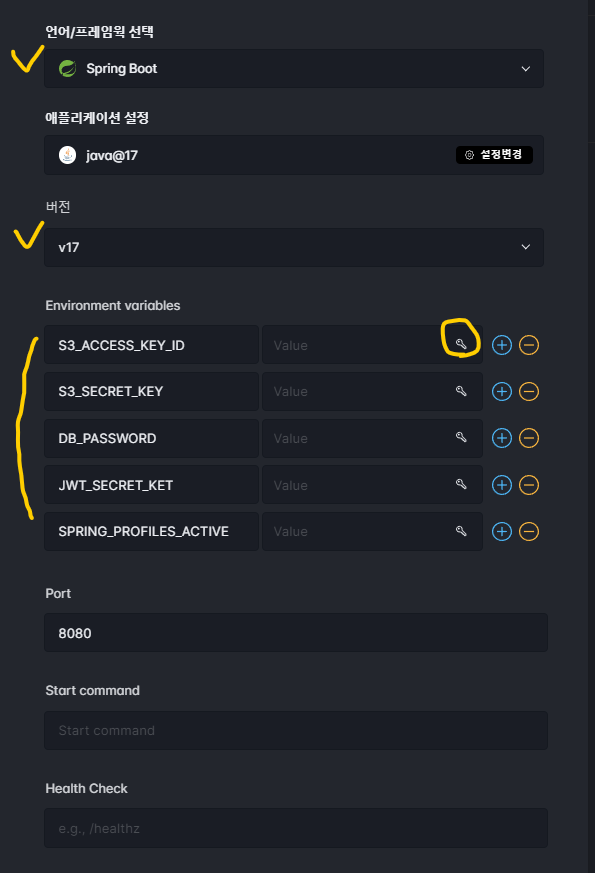
언어를 선택한 후 버전 및 외부에서 주입받을 환경변수를 입력해준다.
열쇠 버튼을 누르면 아까 저장해두었던 변수 값을 꺼내올 수 있다.
SPRING_PROFILES_ACTIVE도 함께 적어준다.
application.properties 기본값이 아닌 application-spring.properties 등으로
각각 설정 해 실행하는 환경일 경우
Value에 spring을 적어주면 된다.
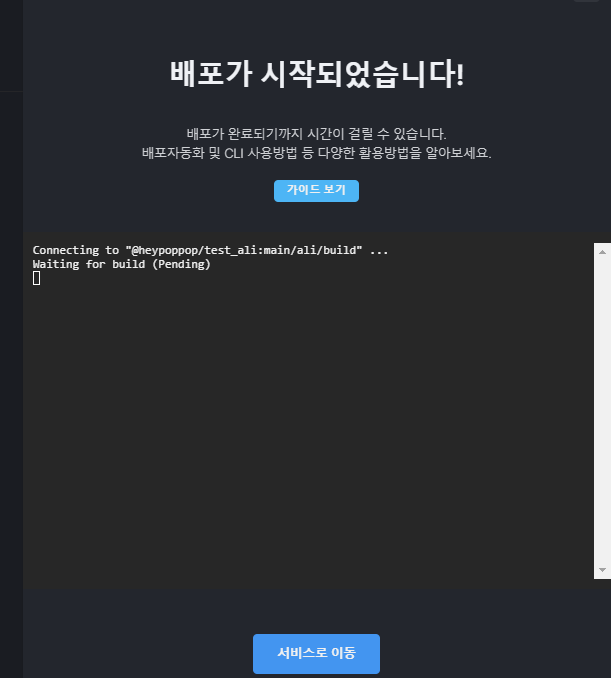
배포하기를 누르면 빌드를 진행한다.
서비스로 이동하기를 누르면 현재 진행상황을 알 수 있다.
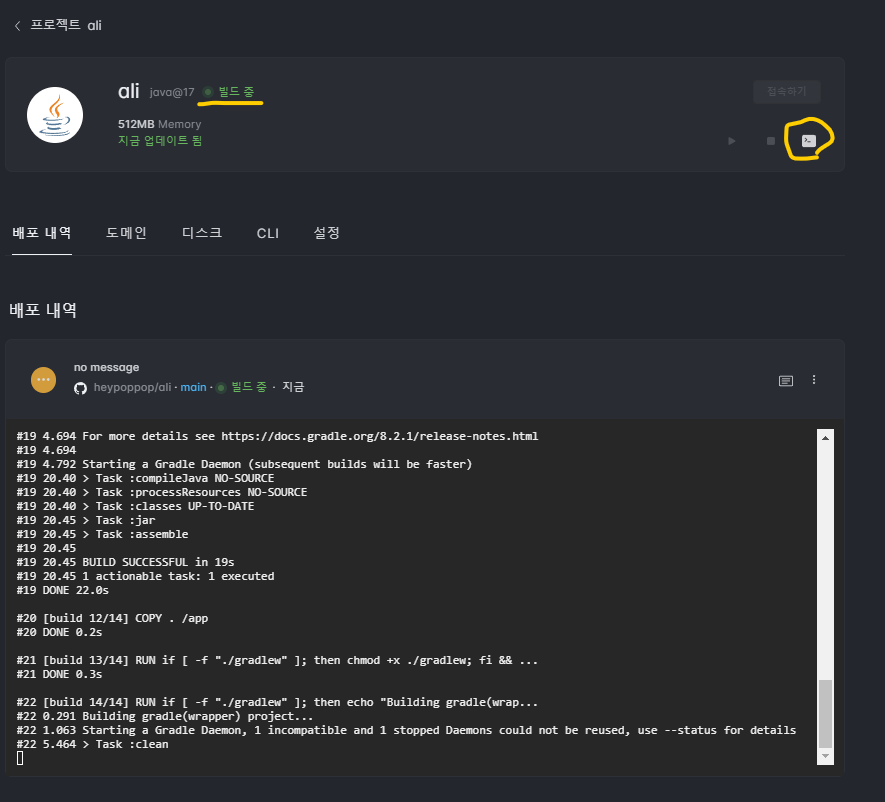
터미널을 연다.
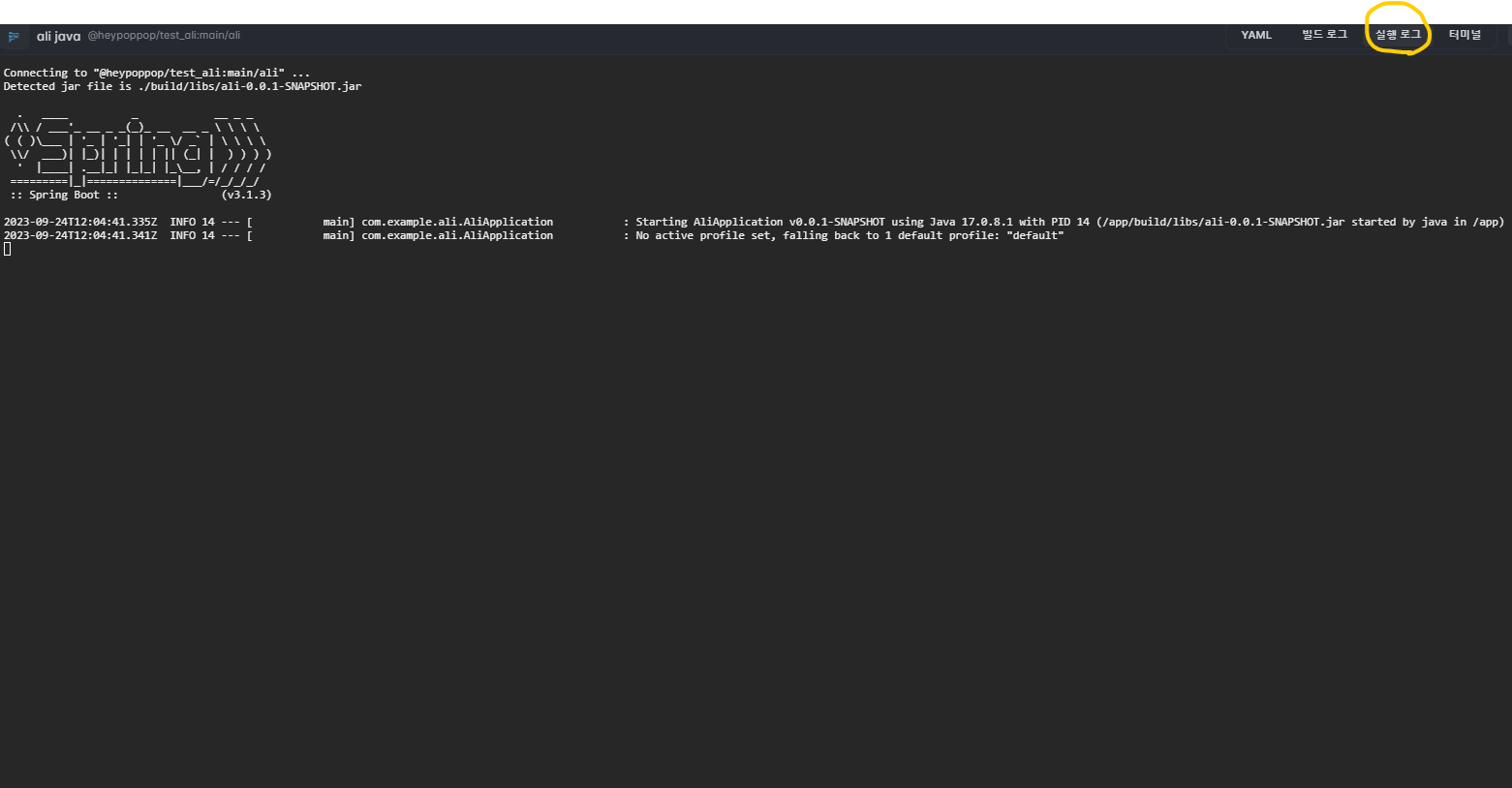
실행 로그탭을 누르면 현재 작동 상황을 알 수 있다.
그리고 열심히 기다려준다.
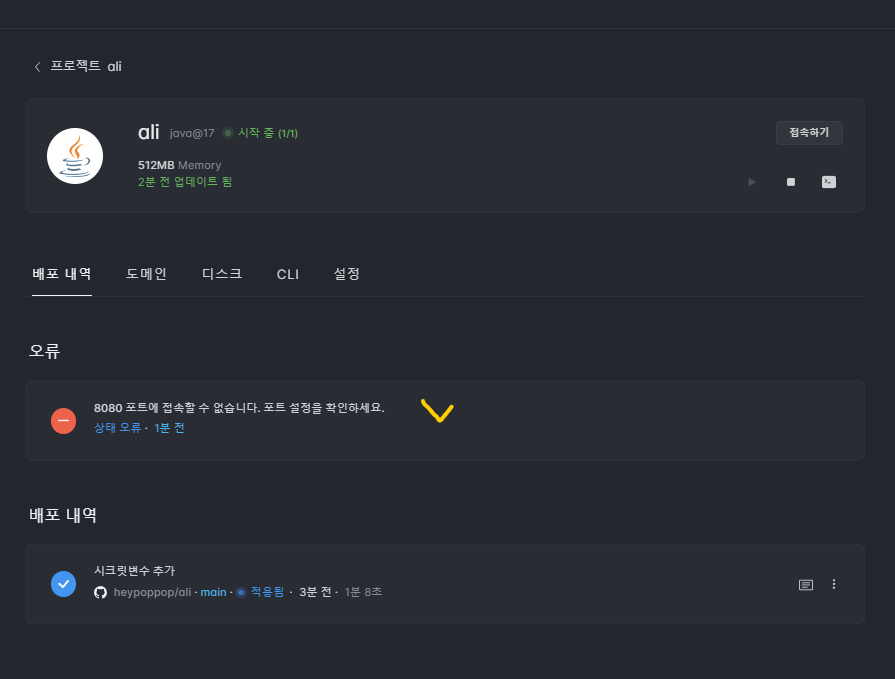
기다리는 중 8080 포트에 접속할 수 없다는 오류를 보더라도 겁먹지 말자.
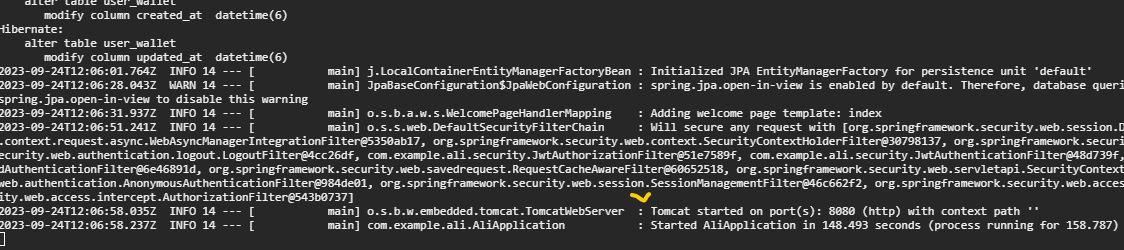
톰캣이 실행되기 전이라서 뜨는 것이니 해당 오류는 시작되면 자동으로 없어진다.
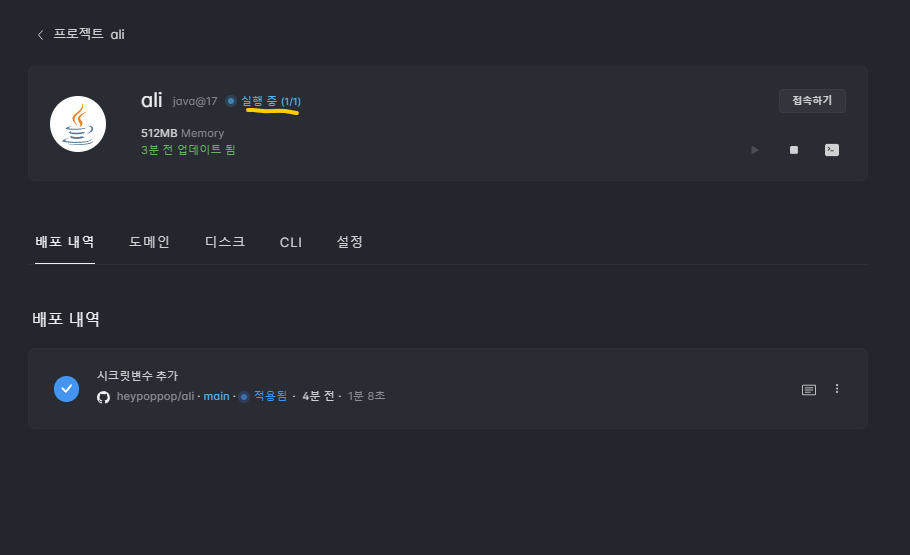
실행 중이라는 상태가 보여지면 이제 배포가 끝이 났다.
접속하기를 누르면 인증서를 발급받을 필요 없이 자동으로 https로 리다이렉팅 된다.
도메인 연결
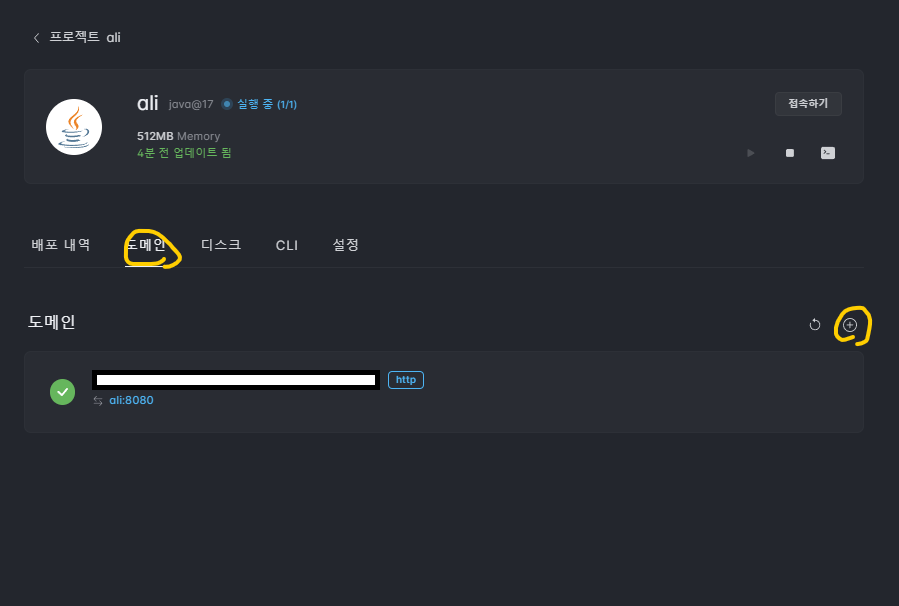
물론 지금 바로 접속하기 버튼을 눌러도 됐겠지만 도메인을 따로 가지고 있었기 때문에
도메인 연결까지 진행해보려고 한다. (주소창이 안이쁨..)
도메인이 없으면 우선 구입하고 와야하는데, 가비아 혹은 클라우드플레어 이 두개의 사이트를 추천한다.
가비아의 경우는 .shop 등으로 구입시 1년동안 500원 정도에 아주 싸게 구입이 가능하다.
테스트용으로 구입하기에 부담되는 가격이 아니기 때문에 좋다.
클라우드플레어의 경우는 도메인을 관리하기가 매우 편하고, 무료로 지원되는 것들이 상당히 많다.
(가비아에서 구입하고 클라우드플레어로 도메인을 이전해도 좋을 것 같다.)
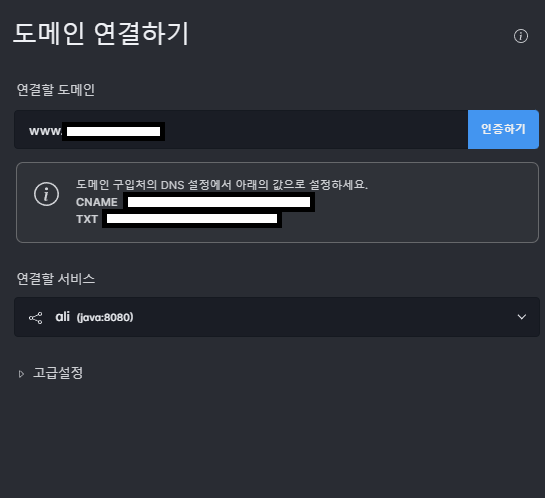
연결할 도메인을 www를 포함해 입력하면 등록해야 할 CNAME과 TXT 값을 알려준다.
- 여기서부터는 클라우드 플레어 설정 진행 부분
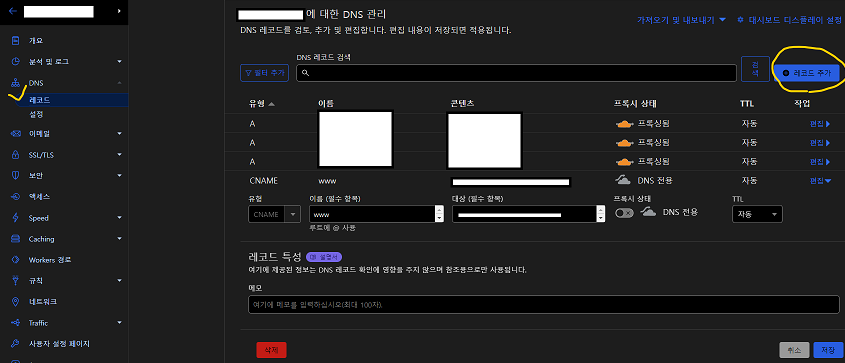
DNS - 레코드 부분으로 들어와 레코드 추가로 CNAME을 등록해준다.
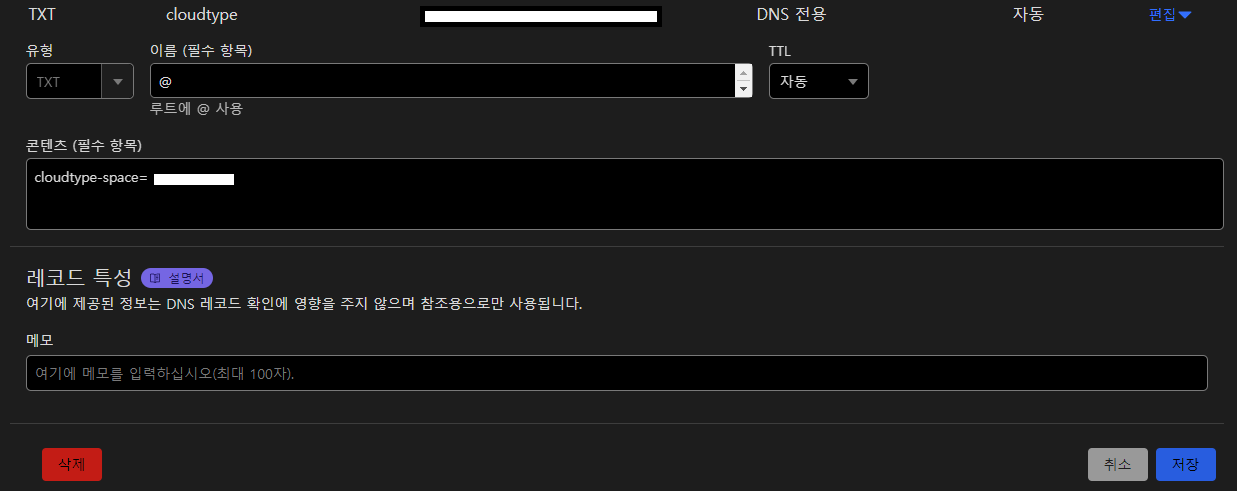
그리고 이어서 TXT도 추가해준다.
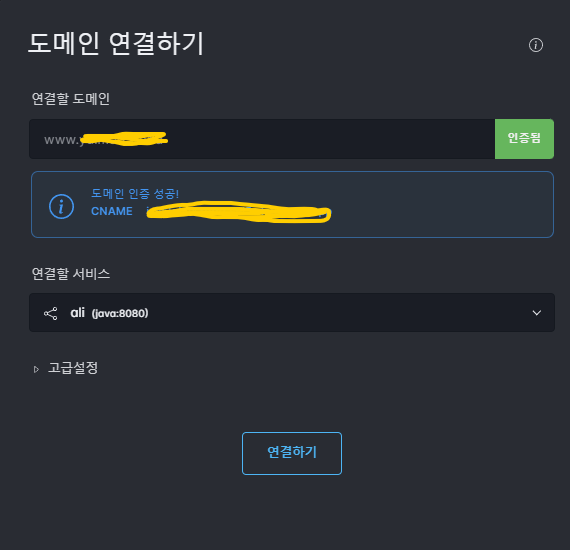
다시 돌아가서 인증 버튼을 누르면 된다.
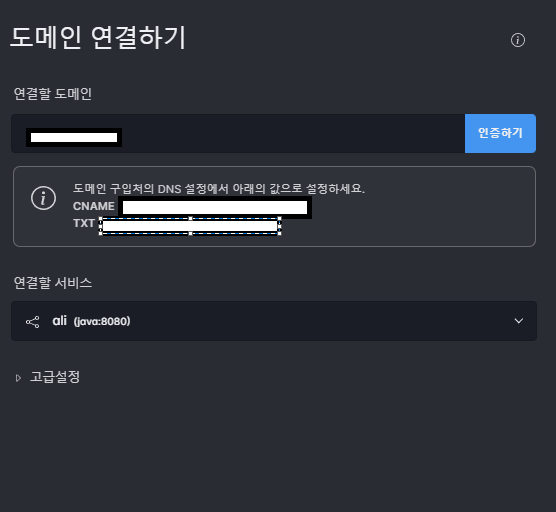
그리고 이제 www.도메인이 아닌 www가 빠진 도메인도 연결해주기 위해 www를 뺀 도메인 주소를 입력 한 후, CNAME만 새로 등록해주면 된다.
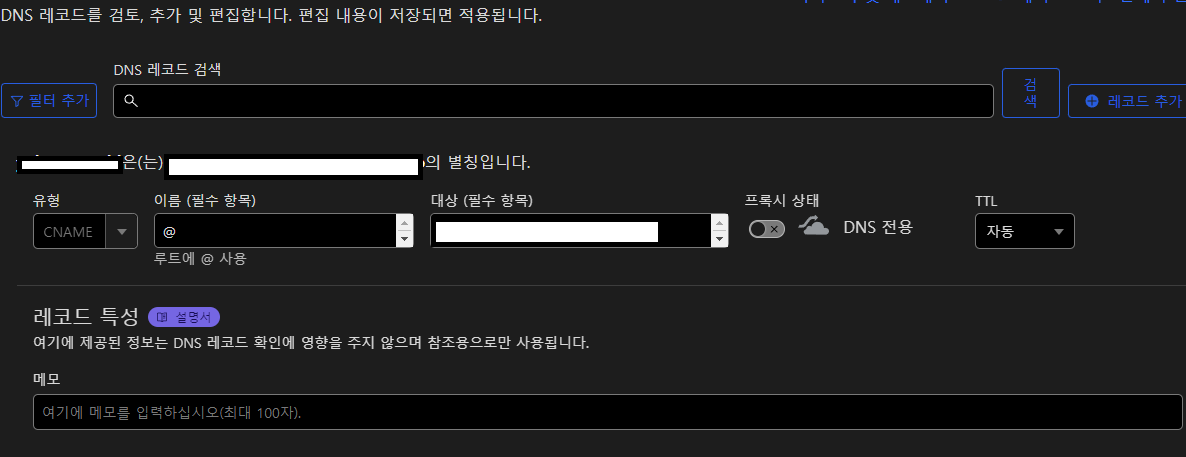
클라우드플레어로 돌아와 CNAME 값을 추가로 등록해준다.
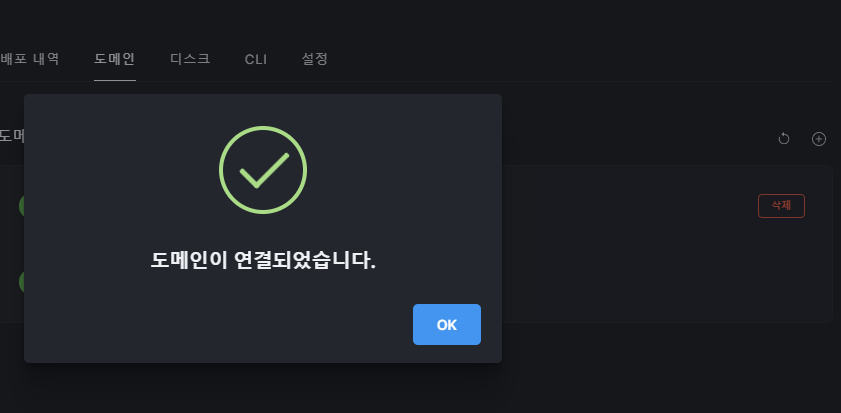
완료!
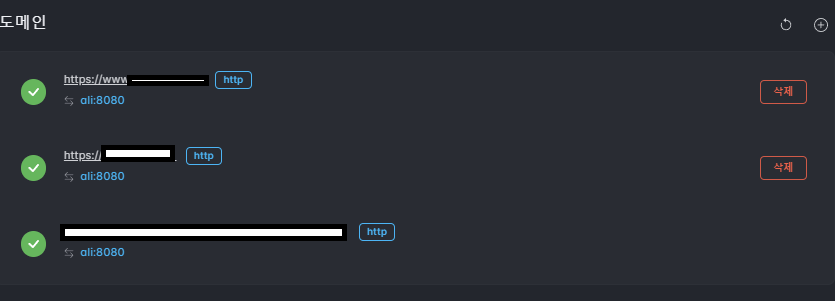
이제 등록한 도메인 주소로 접속할 수 있다.
